Преглед садржаја
Данас ћемо детаљније погледати наш додатак за дељене шаблоне е-поште и сазнати више о његовим супер корисним опцијама за додавање слика. Припремио сам за вас сет туторијала у којима ћу вас провести кроз цео процес, показати вам различите приступе за уметање слика и рећи вам предности и недостатке сваког од њих.
Упознајте се са заједничким шаблонима е-поште
Дозволите ми да почнем са неким појашњењем за оне који су нови у Аблебитс-у и не разумеју шта је то. Наш тим је недавно представио потпуно нову алатку за Оутлоок и назвао је Заједнички шаблони е-поште. шта то ради? То штеди ваше време! Нема потребе да куцате или копирате-пејстате исти текст изнова и изнова. Само покренете дељене шаблоне е-поште, изаберете жељени шаблон и налепите га у своју е-пошту. Треба да сачувате форматирање, хипервезе, слике или додате прилоге? Нема проблема!
Штавише, пошто су заједнички шаблони е-поште додатак заснован на облаку, можете користити исте шаблоне на више уређаја, ниједно писмо неће бити изгубљено. А ако желите да и други имају приступ истим шаблонима, можете да направите тим и поделите своје шаблоне са другима.
Пошто данас говоримо о сликама, дозволите ми да вам дам пример. Пошто смо сада на ивици празника, Божићни билтен ће ускоро бити послат свим вашим контактима. Да ли желите да налепите и уредите исти текст изнова и изновау сваком имејлу? Или бисте радије притиснули икону Пасте тако да се додају потребни текст, форматирање и, наравно, божићна разгледница? Видите, унапред сачувани шаблон креира е-пошту спремну за слање једним кликом:
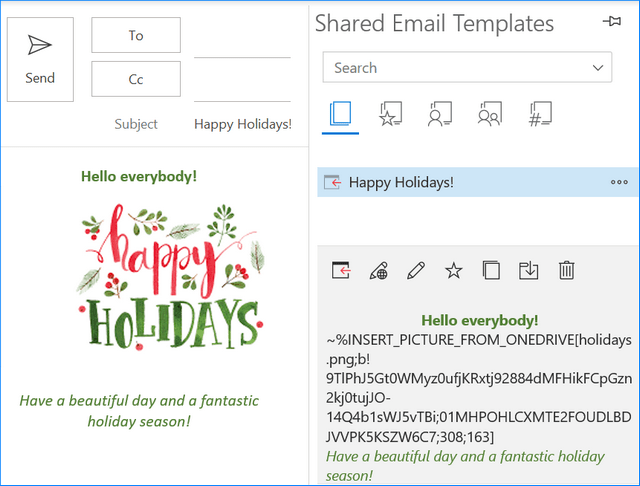
Ако мислите да је претешко за вас и боље је да то урадите на старомодан начин, дајте овом чланку неколико минута свог времена. Верујте ми, бићете изненађени колико је то лако ;)
Како да поставите своје слике на ОнеДриве
Можда се питате о локацији слика које можете да користите у дељеној е-пошти Шаблони. Рећи ћу вам о свим могућим складиштима и местима у овом и наредним упутствима како бисте могли да изаберете оно које вам више одговара.
Желео бих да почнем са ОнеДриве-ом. По мом скромном мишљењу, ово је најлакша платформа да уградите слику у свој шаблон и да је поделите са својим колегама ако је потребно. Ако сте нови у ОнеДриве-у и немате појма шта је ова платформа и шта треба да урадите, нема проблема. Припремио сам мали водич за вас који ће вам помоћи да се упознате са ОнеДриве-ом и уживате у њему колико и ја.
Ако се, међутим, осећате као професионалац у ОнеДриве-у, прескочите прва два одељка и прескочите право на креирање шаблона ;)
Прво, хајде да отворимо ваш ОнеДриве. Идите на оффице.цом и пријавите се. Затим кликните на икону покретача апликација и изаберите ОнеДриве:
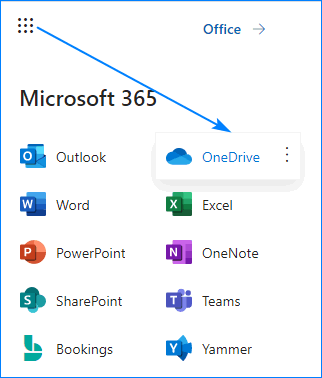
Савет. Препоручио бих вам да поставите све датотекекоје ћете користити у дељеним шаблонима е-поште у једној фасцикли. То ће вам помоћи да их брзо лоцирате (у случају да морате да замените једног од њих, на пример) и поделите са другим људима ако је потребно.
Постоје 2 начина да поставите фасциклу са сликама на ОнеДриве:
- Креирајте нову фасциклу, а затим је попуните потребним датотекама:
 Можете да додате слике користећи опцију Отпреми или једноставно изаберете потребне датотеке у свом Филе Екплорер-у, превуците их и отпустите у ОнеДриве.
Можете да додате слике користећи опцију Отпреми или једноставно изаберете потребне датотеке у свом Филе Екплорер-у, превуците их и отпустите у ОнеДриве.
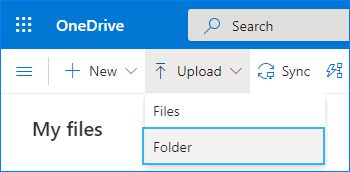
У тренутку, изабране датотеке ће бити додато у ваш ОнеДриве. Сада имате своје датотеке на ОнеДриве-у. Видиш? Лако! :)
За више информација погледајте:
- Како безбедно делити датотеке са ОнеДриве-ом
- Како видети дељене датотеке у ОнеДриве-у и зауставити дељење
Дели фасциклу ОнеДриве са тимом
Ако желите да ваши саиграчи користе шаблоне са неким сликама, мораћете да делите не само шаблоне, већ и слике. Учинимо да ваше слике буду дељене:
- Окупите све датотеке које треба да користите у заједничким шаблонима у једну фасциклу на свом ОнеДриве-у, кликните десним тастером миша на њу и изаберите Управљај приступом :
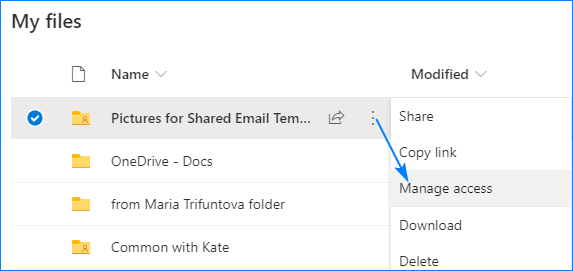
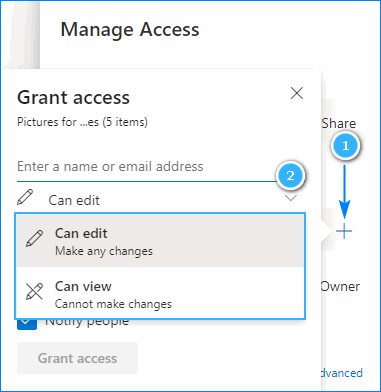
Напомена. Имајте на уму да ова вежба неће радити за ваш лични ОнеДриве налог. Морате да поставите и делите датотеке у свој корпоративни ОнеДриве којима ви и ваше колеге имате приступ.
Фасциклери које делите са другима означени су малом иконицом особе:
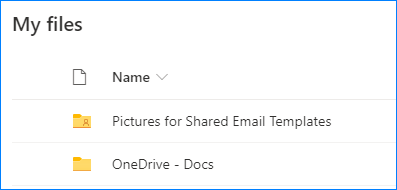
Ако сте ви тај са ким је неко делио датотеке/директоријуме, Видећемо их у одељку Дељено на вашем ОнеДриве-у:
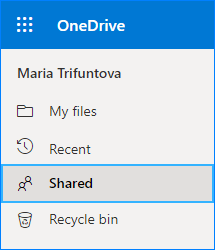
Сада сте спремни за најлакши део. Хајде да убацимо слику у ваше шаблоне е-поште.
Како да убаците слику са ОнеДриве-а у Оутлоок поруку
Пошто сте све спремни – имате своје датотеке на свом ОнеДриве-у и потребне фасцикле су поделите са потребним људима - хајде да додамо те илустрације вашим шаблонима. Увели смо посебан макро за такве случајеве - ~%ИНСЕРТ_ПИЦТУРЕ_ФРОМ_ОНЕДРИВЕ[] - који ће налепити изабрану фотографију у Оутлоок поруку директно са вашег ОнеДриве-а. Идемо корак по корак:
- Покрените дељене шаблоне е-поште и креирајте нови шаблон.
- Отворите падајућу листу Убаци макро и изаберите ~%ИНСЕРТ_ПИЦТУРЕ_ФРОМ_ОНЕДРИВЕ :
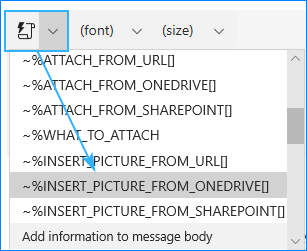
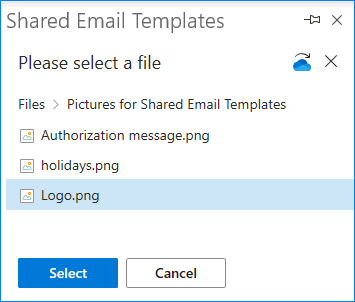
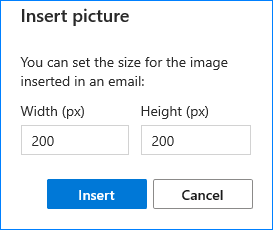
Видећете макро уметнут у ваш шаблон са скупом насумичних знакова у угласте заграде. Нема грешке, грешке или грешке, нема потребе да било шта мењате :) То је само јединствена путања до ове датотеке у вашем ОнеДриве-у.
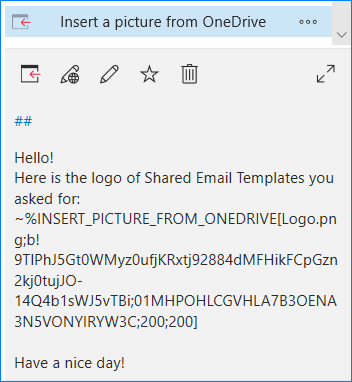
Иако је текст у квадрату заграде макроа изгледају чудно, добићете сасвим нормалну слику када налепите шаблон.
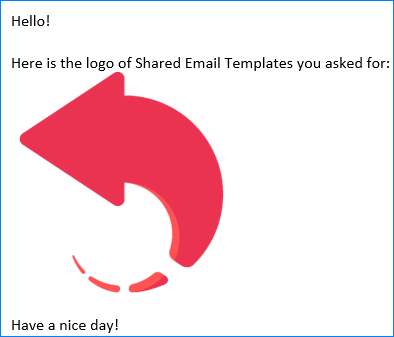
Савети и напомене
Постоји неколико важних аспеката Требало би да истакнем. Прво, мораћете да се пријавите на свој ОнеДриве налог сваки пут када креирате или уметнете шаблон са макроом ~%ИНСЕРТ_ПИЦТУРЕ_ФРОМ_ОНЕДРИВЕ[]. Иако сте пријављени у ОнеДриве апликацију. Знам, то је иритантно, али Мицрософт се много брине о вашој безбедности и још увек неће применити функцију јединствене пријаве.
Такође, нису подржани сви формати слика. Ево листе формата које можете да користите у нашим заједничким шаблонима е-поште: .пнг, .гиф, .бмп, .диб, .јпг, .јпе, .јфиф, .јпег. Осим тога, постоји ограничење од 4 Мб за датотеку. Ако ваше слике не одговарају тим критеријумима, оне једноставно неће бити доступне на листи за одабир.
Савет. Ако сте изабрали погрешан налог, нема потребе да затварате додатак и почињете од самог почетка. Само кликнитена плавој икони облака да бисте се пребацивали између својих ОнеДриве налога:
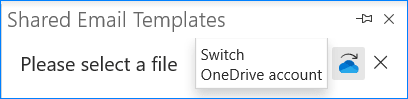
Имајте на уму да ако направите скуп шаблона и одлучите да их делите са остатком свог тима, Мораћете да омогућите вашим саиграчима приступ вашој ОнеДриве фасцикли. Покрио сам овај случај за вас, померите се нагоре ако сте га пропустили.
Рецимо да сте направили неколико шаблона са ~%ИНСЕРТ_ПИЦТУРЕ_ФРОМ_ОНЕДРИВЕ[] али сте заборавили да делите ОнеДриве фасциклу са остатком тима. Моћи ћете да налепите такав шаблон без икаквих проблема, али ће вам додатак показати обавештење приликом лепљења:
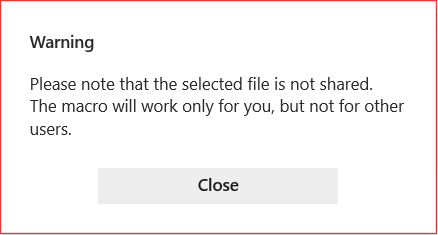
Без бриге, то је само подсетник да ово одређена датотека је доступна само вама, а пошто је други корисници не деле, неће моћи да је убаце. Ову слику ћете залепити одмах након што кликнете на Затвори . Међутим, корисник који покуша да користи овај шаблон добиће следећу грешку:
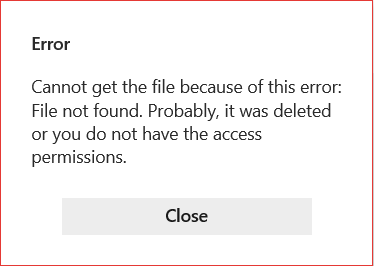
Верујем да нема потребе да вам говорим како да решите овај проблем ;)
Савет. Такође можете додати слике појединачно за сваког корисника. Звучи невероватно? Само погледајте ово: Како направити динамички Оутлоок шаблон е-поште за тренутног корисника.
То је све што сам желео да вам кажем о уметању слика из ОнеДриве-а. Надам се да је овај део упутства био јасан и од помоћи и да ћете уживати у једноставности и погодностима наших дељених шаблона е-поште. Слободно инсталирајтеиз Мицрософт Сторе-а и примените своја нова знања у пракси ;)
Ако има још питања, поставите их у одељку Коментари. Радо ћу помоћи!

